Bạn không muốn mọi người biết khi nào bạn đã đọc tin nhắn của họ trên Mac, nhưng bạn không chắc chắn về cách thực hiện. Bằng cách tắt xác nhận đã đọc, mọi người sẽ không bao giờ biết bạn đã đọc iMessages của họ hay chưa! Trong bài viết này, tôi sẽ chỉ cho bạn cách tắt xác nhận đã đọc trên máy mac trong ba bước đơn giản !
Biên nhận đã đọc là gì?
Xác nhận đã đọc là thông báo mà máy Mac của bạn gửi tới những người mà bạn gửi iMessages cho họ để họ biết khi bạn đã đọc tin nhắn của họ. Khi bật xác nhận đã đọc, người nhắn tin của bạn sẽ nhìn thấy từ Đọc cũng như lần đầu tiên bạn đọc tin nhắn của họ.
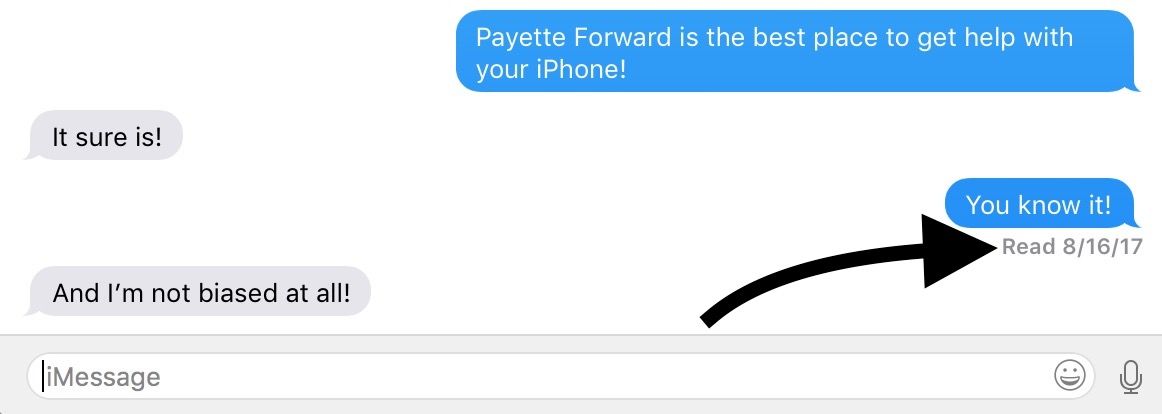
Cách tắt biên nhận đã đọc trên máy Mac
Để tắt xác nhận đã đọc trên máy Mac, hãy mở ứng dụng Tin nhắn và nhấp vào tab Tin nhắn ở góc trên bên trái của màn hình. Sau đó, nhấp vào Tùy chọn.
xác minh phần mềm iphone cập nhật bị kẹt
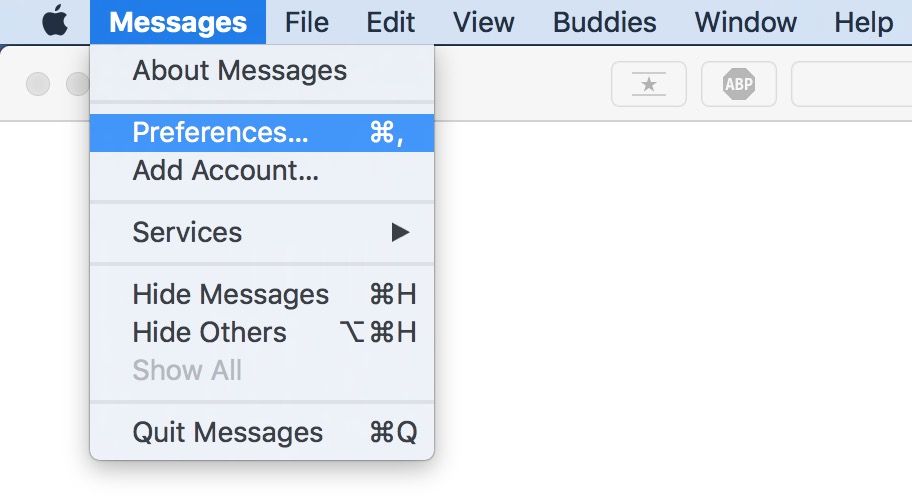
Sau khi nhấp vào Tùy chọn, menu mới sẽ xuất hiện trên màn hình máy Mac của bạn. Nhấn vào Tài khoản ở góc trên bên trái của menu này.
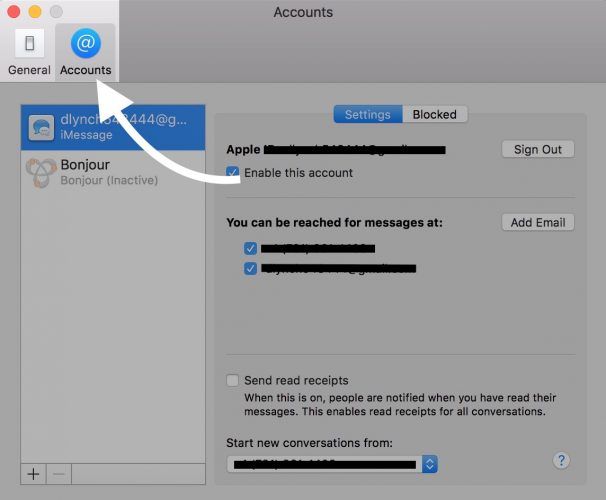
Cuối cùng, chọn hộp bên cạnh Gửi xác nhận đã đọc. Bạn sẽ biết xác nhận đã đọc được bật khi bạn nhìn thấy dấu kiểm màu trắng bên trong hộp màu xanh lam.
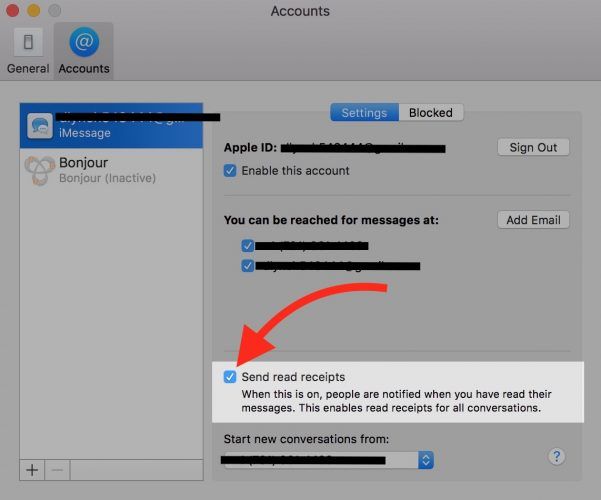
Mọi người thấy gì khi tôi tắt biên nhận đã đọc trên máy Mac?
Khi tắt xác nhận đã đọc trên máy Mac của bạn, những người bạn đang nhắn tin sẽ chỉ nhìn thấy từ Đã giao hàng ngay cả khi bạn đã mở và đọc tin nhắn của họ.
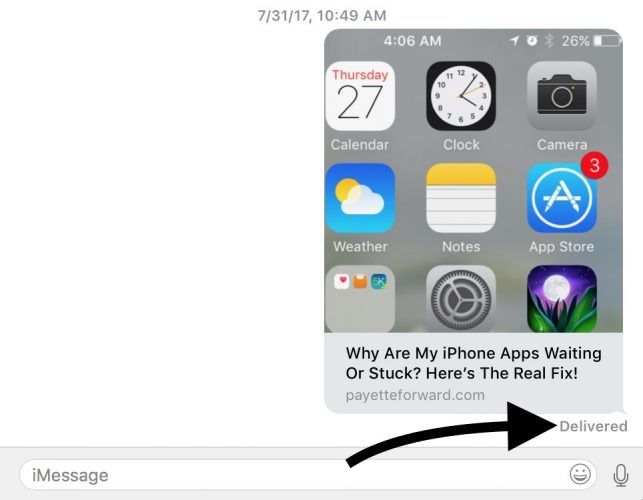
Không có biên lai đã đọc!
Bạn đã tắt thành công xác nhận đã đọc trên máy Mac của mình và giờ mọi người sẽ không biết khi nào bạn đã mở iMessages của họ. Bây giờ bạn đã biết cách tắt xác nhận đã đọc trên máy Mac, hãy đảm bảo rằng bạn chia sẻ bài viết này trên phương tiện truyền thông xã hội để dạy cho bạn bè và các thành viên trong gia đình của mình! Cảm ơn bạn đã đọc và đừng ngại để lại bình luận bên dưới nếu bạn có bất kỳ câu hỏi nào khác về máy Mac của mình!
tai nghe iphone 7 plus không hoạt động
Tất cả những gì tốt nhất,
David L.